

・
申請の進捗確認や報告作業で、ツールを何度も開く手間が煩わしいと感じていませんか?
そこで、KickflowとDiscordを連携すれば、承認後に自動通知をすることが可能です。
これにより、手動作業を効率化し、業務のスピードアップが期待できます。
プログラミングなどの難しい知識は不要で、手軽に導入できます。
・kickflowとDiscordを利用しているが、情報連携に課題を感じているチームリーダー
・kickflowによる承認フローの効率化に課題を抱えるプロジェクトマネージャー
・リモートワーク環境や出張中でも素早い情報共有を求めている営業部長
KickflowとDiscordを連携すれば、申請承認の通知が素早く届きます。
この仕組みを導入することで、複数のツールを開くことなく情報を把握することができます。
例えば、予算申請が承認されたことを自動通知で素早く確認できるため、次の手続きが開始しやすくなるでしょう。
複数部門が関与するプロジェクトでは、進行遅延を防ぎ、業務スピードを向上させることが期待できます。
自動で通知される仕組みによって、承認状況の共有にかかる手間を削減します。
従来は申請者が状況を確認し、必要に応じて承認者に直接確認する必要がありましたが、自動通知によりそれが不要になります。
例えば、外出中のチームリーダーがスマートフォンのDiscordアプリで承認完了を確認し、メンバーへ素早く指示を出すことができるかもしれません。
これにより、不要な確認作業が削減され、プロジェクトの遅延防止やチーム全体の生産性向上に寄与するでしょう。
承認された申請が自動通知で共有されるため、業務フローや進捗状況の透明性が向上します。
例えば、プロジェクトの進捗状況をチーム全員で把握できるようになり、業務上の課題を見つけやすくなるため、業務フローの見直しが促進されます。
また、申請者自身も進捗を確認しやすいので、承認者への問い合わせ減少につながります。
[Yoomとは]
ここからは実際にアプリ連携の手順を解説していきます。
大まかな流れは以下となります。
・kickflowとDiscordをマイアプリ連携
・テンプレートをコピーする
・kickflowでトリガーを設定し、Discordでアクションを設定する
・トリガーをONに設定しフロー稼働の準備完了
Yoom登録済みの方はログインし、未登録の方は無料登録をして設定を進めましょう。

まずはkickflowとDiscordをマイアプリに連携していきます。
Yoomにログイン後、画面左側にある「マイアプリ」をクリックし「+新規接続」から設定を進めていきましょう。
次にkickflowを検索しクリックしてください。
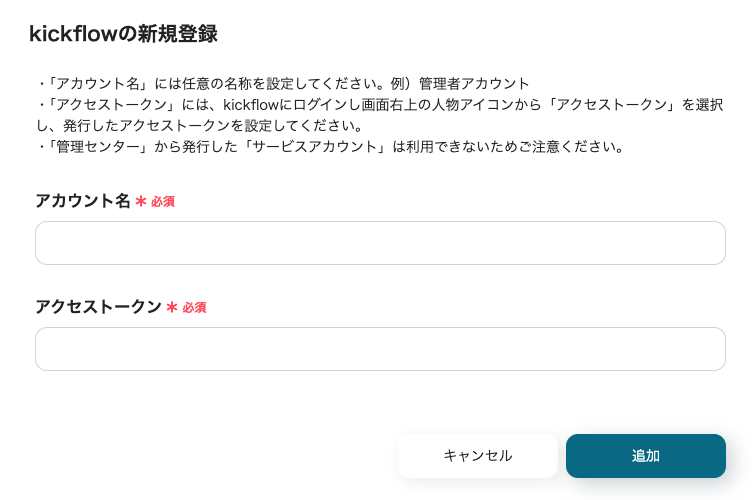
各項目を設定します。
「アクセストークン」は、注釈を参考にしながらkickflowで発行したアクセストークンを設定してください。
最後に「追加」をクリックして、kickflowのマイアプリ連携を完了しましょう。
同様にDiscordを検索しクリックしてください。
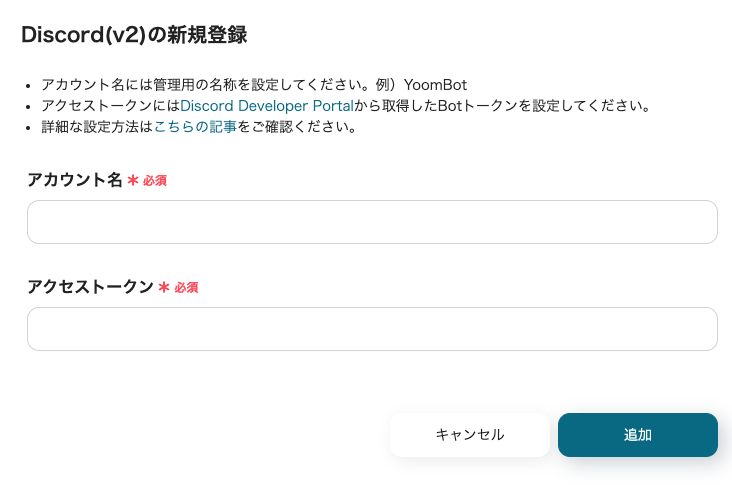
各種項目を設定します。
「アクセストークン」は、Discord Developer Portalから取得したトークンを設定してください。
詳しい設定方法についてはこちらをご覧ください。
最後に「追加」をクリックし、Discordのマイアプリ連携を完了しましょう。
次にフローボットのテンプレートを利用して設定を進めましょう。
Yoomにログインし、以下バナーの「試してみる」をクリックしてください。
「テンプレートがコピーされました!」と表示されるので、「OK」をクリックしてコピーを完了してください。
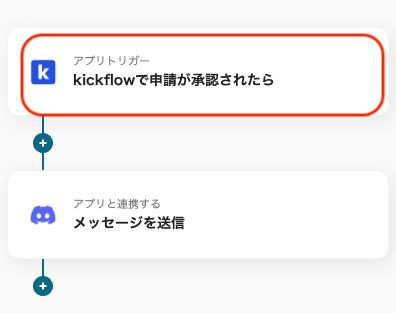
次にkickflowのトリガー設定を行います。
「kickflowで申請が承認されたら」をクリックしてください。
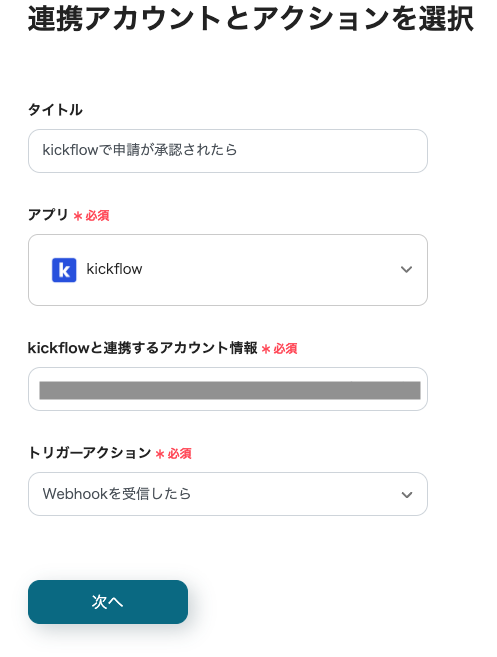
次は、タイトルの任意編集とアカウント情報の確認をします。
「kickflowと連携するアカウント情報」で正しいアカウントが選択されているか確認しましょう。
「タイトル」は任意で編集できます。一方で、「トリガーアクション」は変更せずに「次へ」をクリックしてください。
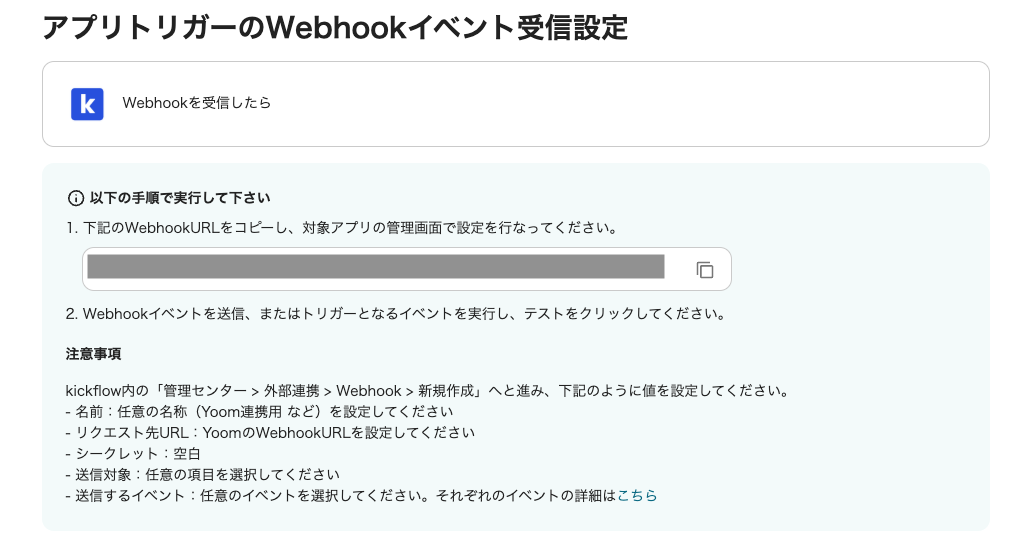
次にWebhookの設定を行います。
画面に表示されているWebhookURLをコピーし、注釈を参照にしながらkickflowの「管理センター > 外部連携 > Webhook > 新規作成」で設定を行ってください。
各項目の設定後、「テスト」をクリックしましょう。
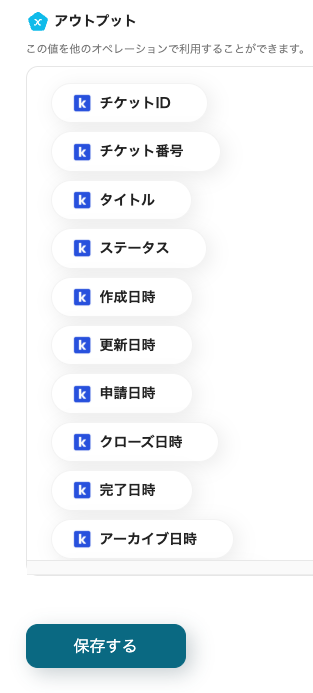
テストに成功すると「アウトプット」にkickflowから取得した情報が表示されます。
確認後、「保存する」をクリックしてください。
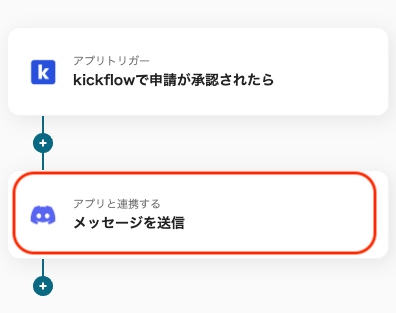
次に、Discordのアクション設定を進めます。「メッセージを送信」をクリックしてください。
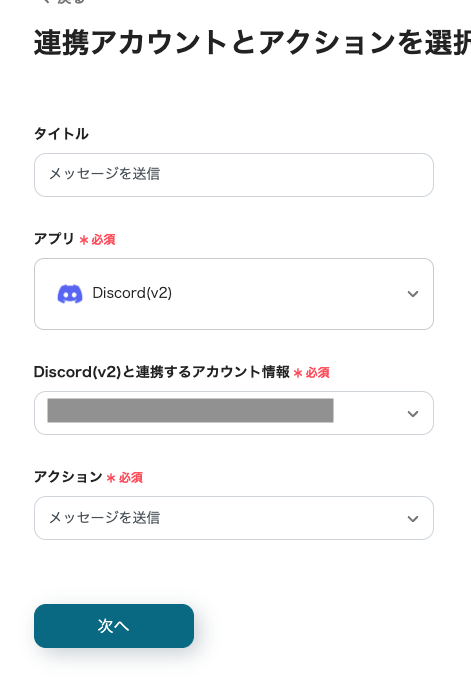
こちらは先ほどと同様にタイトルの任意編集とアカウントの確認を行い、アクションは変更せず「次へ」をクリックして先に進みます。
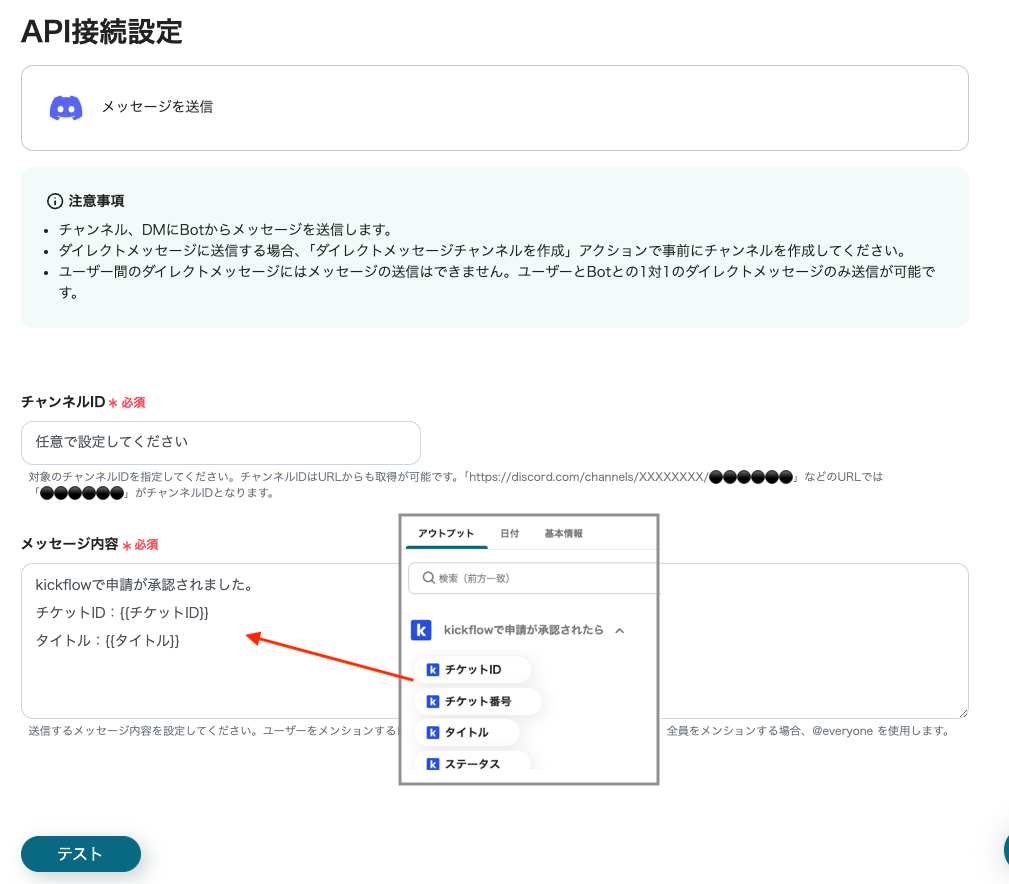
次に接続の詳細設定を行います。
「チャンネルID」は、DiscordでコピーするかURLから取得し設定してください。
「メッセージ内容」は任意で編集できます。欄をクリックするとkickflowから取得した情報を引用できます。
各項目の設定後、「テスト」をクリックしてください。
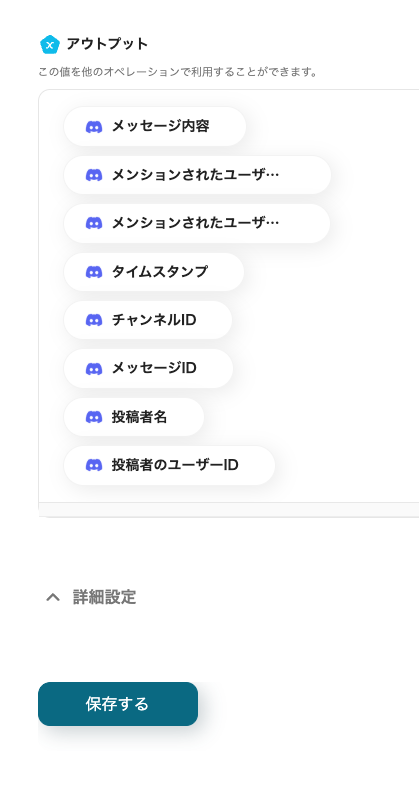
テストに成功すると指定したDiscordのチャンネルにメッセージが送信されます。
アウトプットの情報も確認し、問題なければ「保存する」をクリックしてください。
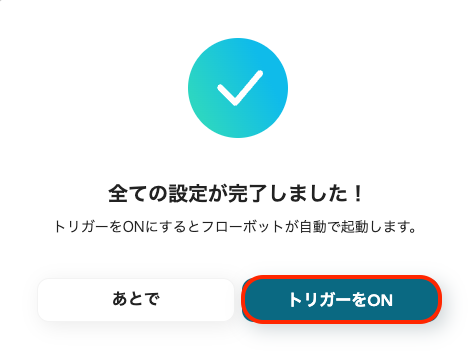
最後に「トリガーをON」をクリックし、フロー稼働の準備が完了です。
これで、kickflowの申請が承認されるとDiscordに自動で通知が送信されます。
Kickflowで承認が完了したタイミングで、Googleスプレッドシートに必要な情報が自動で追加されます。
これにより、手動のデータ入力作業が不要になり、正確なデータを効率的に管理できます。
kickflowで承認が完了すると、自動的に書類が作成され、クラウドサインを通じて送付されます。
手作業での書類準備や送信作業を省略し、素早く正確なプロセス進行に寄与します。
承認情報に基づいて契約書を作成、送付するまでの作業を自動化します。
これにより、契約書の作成から送付までを効率化し、手作業によるミスを防ぎます。
KickflowとDiscordの連携は、承認プロセスの効率化と情報共有の迅速化に寄与します。
これにより、業務の透明性が向上し、プロジェクトの進行をスムーズにすることができるかもしれません。
プログラミング不要で簡単に導入できるため、この機会にKickflowとDiscordの連携をお試しください。